画面の名称・マウス操作について
画面の名称
「誰でもできる波形編集4」に音楽ファイルを読み込むと以下のような波形が表示されます。
トラックは、初期設定では8トラック表示されます。
(下記のサンプル画面は、4トラック表示に変更)
トラックは、最大64トラックまで追加できます。

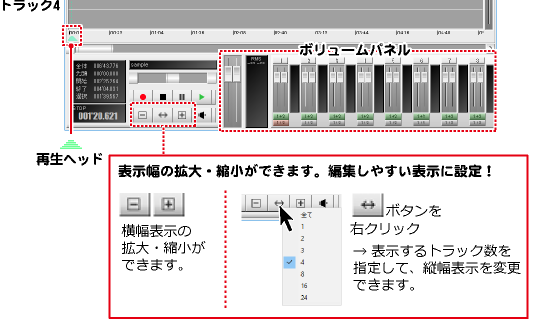
マウス操作について
トラックの上半分の部分をクリックする → マークを移動
マークがある位置が、選択されているトラックまたはブロックになります。
トラックの上半分をクリックすると、自由にマークを移動できます。
現在マークがあるトラック以外のトラックの下半分をクリックすると、マークが時間軸を変えずにスライドします。

トラックの上半分の部分でドラッグ&ドロップする → 選択範囲を設定
トラックの上半分にマウスカーソルをあわせてドラッグ&ドロップすると、
選択範囲を設定することができます。
範囲の開始地点で、マウスを左クリックしたまま横に移動して終了地点でマウスボタンを離します。
クリックした開始地点にマークイン、マウスボタンを離した地点にマークアウトが表示され、選択範囲を設定できます。

ブロックの下半分の部分でドラッグ&ドロップする → ブロックを移動
ブロック上の下半分にマウスカーソルをあわせてドラッグ&ドロップすると、
ブロックを自由に移動することができます。

Copyright© IRT.Inc All rights reserved.